电脑怎么连接手写板
来源:互联网 更新时间:2025-09-02 10:48
电脑怎么连接手写板?相信很多朋友想了解,下面由号令CC小编为你介绍一下吧,一起来看看吧!

一、确认设备兼容性
在连接手写板之前,首先需要确认手写板与电脑的兼容性。主要检查以下几个方面:
1. 操作系统:大多数手写板支持 Windows 和 macOS,但部分产品可能不兼容 Linux 或其他操作系统。因此,在购买或使用前,应查看官方支持的系统版本。
2. 接口类型:目前手写板主要通过USB 连接,但也有部分支持蓝牙无线连接。如果使用的是无线手写板,需要确保电脑支持蓝牙功能,或者使用手写板自带的无线接收器。
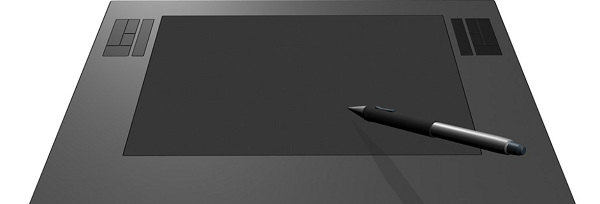
二、有线连接方式
大多数手写板使用USB 线直接连接到电脑,这种方式简单稳定,适合初学者。具体步骤如下:
1. 插入 USB 线:将手写板的 USB 数据线插入电脑的 USB 接口。
2. 等待系统识别:Windows一般会自动识别手写板,并尝试安装基础驱动。如果系统提示“设备已连接”,说明基本识别成功。
3. 安装驱动程序:虽然系统可能会自动安装基础驱动,但建议从“驱动人生”下载并安装最新的驱动,以确保设备的所有功能都能正常使用。步骤如下:
打开驱动人生,点击“立即扫描”,软件会自动检测电脑驱动是否缺失或需要更新。
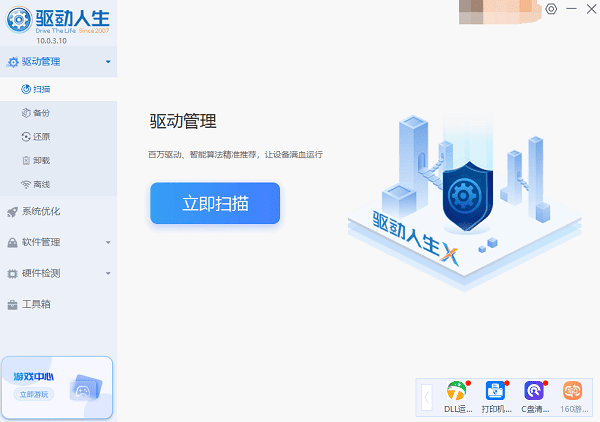
如果发现电脑驱动有更新版本,点击“立即修复”按钮,软件将自动为你下载并安装最新的驱动程序。
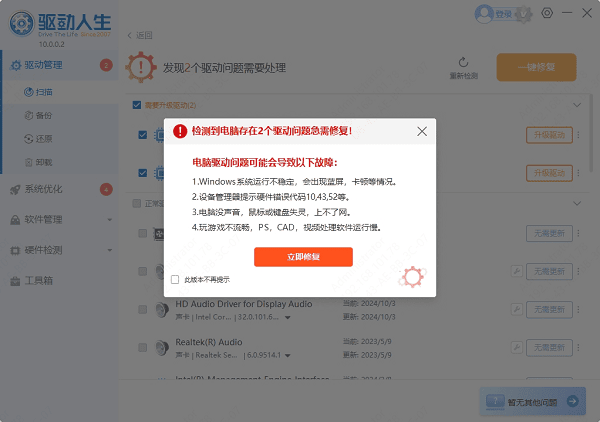
4. 重启电脑(可选):某些情况下,安装驱动后需要重启电脑才能生效。
三、无线连接方式
部分高端手写板支持无线连接,例如蓝牙或无线接收器。如果手写板支持无线连接,可按照以下步骤进行:
1. 蓝牙连接
确保手写板已充满电,并开启蓝牙模式。
在电脑上打开“蓝牙和其他设备”设置(可在“设置”>“设备”中找到)。
点击“添加设备”,然后选择手写板进行配对。
配对成功后,手写板即可无线使用。
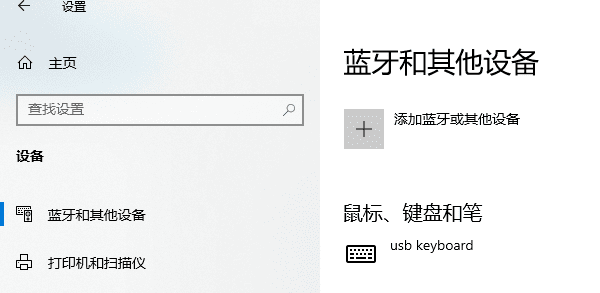
2. 无线接收器连接
将手写板的无线接收器插入电脑的 USB 端口。
打开手写板电源,并等待电脑自动识别。
如果无法识别,可能需要安装专用驱动程序。
四、测试与调试
连接完成后,可以通过以下方式测试手写板是否正常工作:
1. 打开绘图软件,尝试用手写笔进行书写或绘画,观察笔迹是否流畅。
2. 测试笔压感应,如果手写笔支持压感功能,可通过不同的力度书写,看是否有粗细变化。
3. 检查快捷键,按下手写板上的快捷键,看是否能正常触发相应的功能。
4. 如果有问题,可尝试重新安装驱动、检查 USB 连接、或重启电脑。
结语:以上是号令CC小编为您带来的电脑怎么连接手写板?详细安装与使用指南,希望能帮到小伙伴们,更多相关的文章请收藏号令CC
-
魔兽世界虚空汇聚之地任务攻略
-
魔兽世界塔碧卡任务攻略
-
鼠标dpi越高越好吗
-
魔兽世界摇曳蜂舞任务攻略
-
密室逃脱设计师需要擅长哪项技能 蚂蚁新村今日答案2025.8.26
-
蚂蚁新村2025年8月2日答案最新
-
蚂蚁庄园今日课堂答题2025年8月3日
-
王者荣耀体验服8.1有什么更新
-
中国篆刻使用的传统材料是 蚂蚁新村今日答案2025.8.3
-
蚂蚁庄园小课堂今日最新答案2025年8月4日
-
蚂蚁庄园今日课堂答题2025年8月5日
-
DNF清除涂鸦大作战8月3日答案是什么
-
Scratchrh怎么画螺旋线
-
云顶之弈s15水晶玫瑰层数奖励一览
-
蚂蚁庄园答案2025年8月6日
-
activex控件下载教程
-
燕云十六声怎么开垦农田
-
和平精英申公豹皮肤需要多少钱
-
光遇偷窥邮差先祖在哪里
-
和平精英敖丙哪吒怎么样
-
1 电脑开机速度慢怎么解决 09-02
-
2 找不到acdb16.dll无法继续执行代码的解决方法 09-02
-
3 电脑主板温度多少正常 09-02
-
4 电脑键盘指示灯不亮怎么回事 09-02
-
5 excel文件损坏怎么修复 09-02
-
6 笔记本外接显示器怎么调整分辨率 09-02
-
7 电脑任务栏消失了怎么还原 09-02
-
8 电脑屏幕分辨率怎么调 09-02
-
9 显示器有一条竖线怎么消除 09-02
-
10 电脑屏幕变窄了怎么调 09-02



